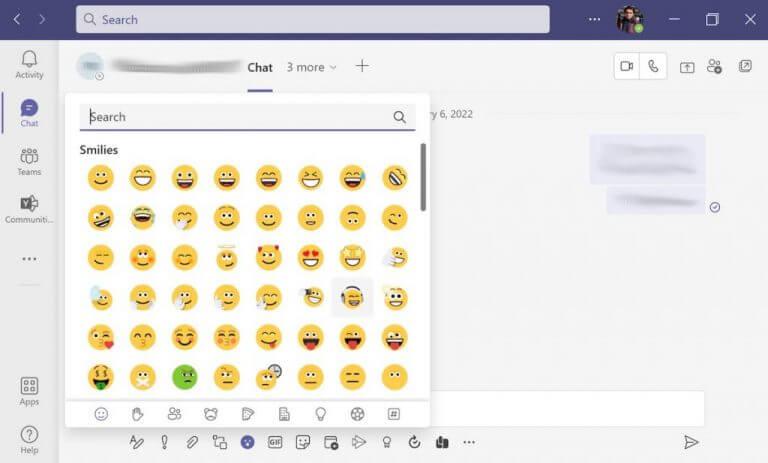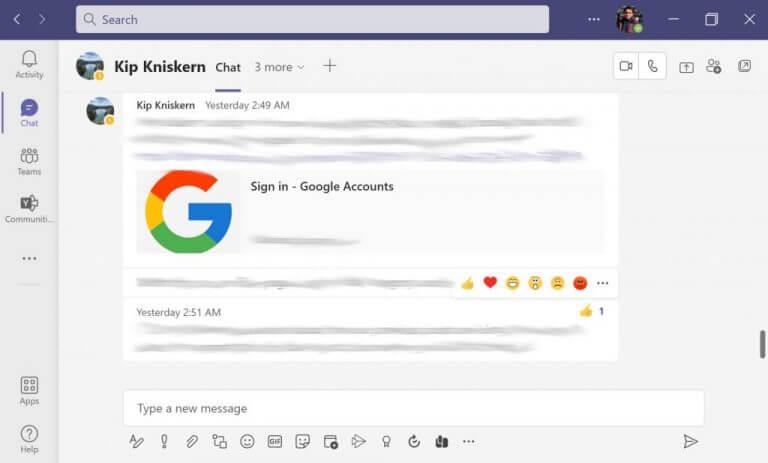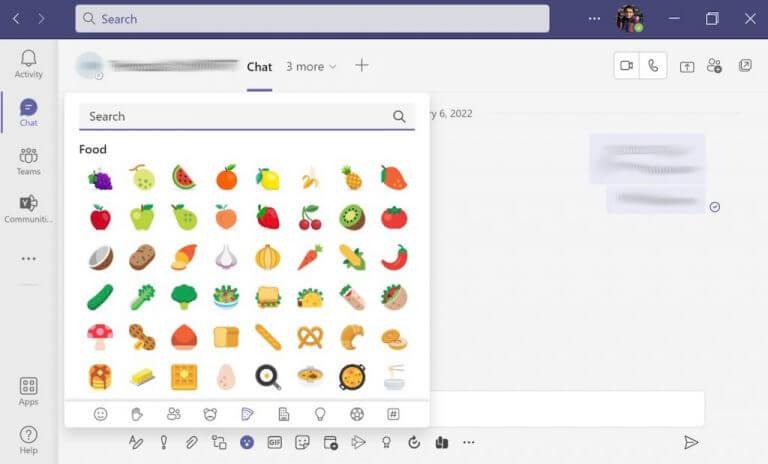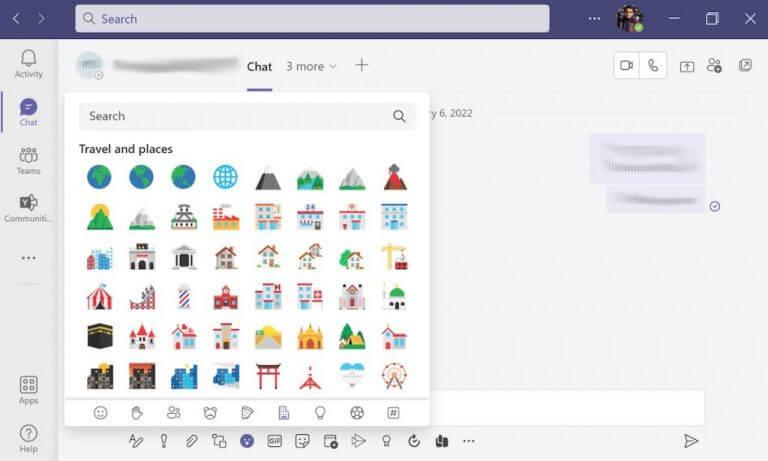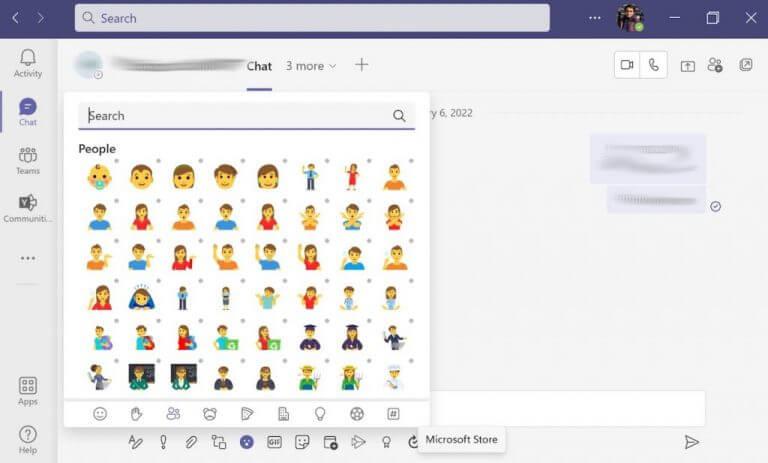Kommunikation ist nie einfach. Nirgendwo gilt diese Tatsache mehr, als wenn Sie sich schriftlich ausdrücken müssen. Zum Glück haben wir, was die Online-Kommunikation betrifft, Emojis, auf die wir zurückgreifen können.
Und wenn du ein bist Mannschaften Benutzer, Sie werden mit Optionen verwöhnt; insbesondere seit Microsoft alle bestehenden Emojis der Teams-App überarbeitet hat. Im Folgenden haben wir alles behandelt, was Sie mit Emojis in Ihrer Teams-App tun und diese Gespräche am Leben erhalten können. Also lass uns gleich einsteigen.
Aufkleber in Teams senden
Wie viele andere Messaging-Plattformen heute hat Teams die Verwendung von Emojis zu einer einfachen Angelegenheit gemacht. So verwenden Sie Emojis in Teams:
- Wenn Sie eine Nachricht senden, klicken Sie auf Emoticons.
- Sie erhalten dann eine Liste mit Emojis zur Auswahl.
- Wählen Sie ein bestimmtes Emoji aus, das Ihre Emotionen am besten beschreibt.
- Klicken Sie darauf, um es Ihrer Nachricht hinzuzufügen.
Das Emoji wird Ihrer Nachricht hinzugefügt. Jetzt müssen Sie nur noch drücken Senden damit das Emoji zusammen mit Ihrer Nachricht erscheint.
Reagieren Sie auf Chats und Nachrichten
Neben dem Senden verschiedener Emojis in Ihren Textnachrichten haben Sie auch die Möglichkeit, auf Text von Ihren Teamkollegen zu reagieren. Gefällt Ihnen die Meinung des Kollegen? Bewegen Sie den Mauszeiger über den Text, bis Sie eine Vielzahl von Standard-Emojis zur Auswahl erhalten. Es wird eine Reihe der am häufigsten verwendeten Smilies und den Daumen hoch-Sticker geben.
Klicken Sie auf ein einzelnes Emoji und Ihre Reaktion wird sofort für alle sichtbar angezeigt. Außerdem wird der Absender der SMS über Ihre Reaktion benachrichtigt.
Viel zur Auswahl
Was Teams unserer Meinung nach interessant macht, sind nicht nur die Emojis, die Sie senden können – fast alle Apps haben diese Funktion, sondern die Tatsache, dass Sie einen Mangel an Optionen zur Auswahl haben.
In Schritt 1 oben, wenn Sie auf klicken Emoticons Sie erhalten die Liste der Optionen zur Auswahl. Es gibt Smileys, wie oben gezeigt.Aber es gibt noch einige andere Emojis: Handgesten, Menschen, Tiere, Essen, Reisen und Aktivitäten sind einige der Kategorien, die die Emoji-Funktion von Teams zu einem Erfolg machen.
Alles einpacken
Es ist schwierig, seine Gefühle durch das geschriebene Wort auszudrücken. Durch die Verwendung der von der Teams-App bereitgestellten Emojis können Sie den Prozess vereinfachen (und möglicherweise Ihre Interaktionen zufriedenstellender gestalten). Wir hoffen, dass diese Hinweise Ihnen dabei geholfen haben, Microsoft Teams optimal zu nutzen. Hören Sie hier jedoch nicht auf; Wir haben viel getan, um das Beste aus Teams herauszuholen.
FAQ
Wie füge ich Emojis zu einem Beitrag oder einer Nachricht hinzu?
Sie können diese während der Eingabe als Teil Ihres Posts oder Ihrer Chat-Nachricht verwenden (oder als eigenständige Nachricht ohne Text) – klicken Sie einfach auf das Emoji-Symbol unter Ihrer Nachricht, suchen oder durchsuchen Sie die Optionen und wählen Sie die gewünschte aus. Sie können auch den Emoji-Namen in Klammern als Verknüpfung eingeben, um ein Teams-Emoji hinzuzufügen.
Wie verwende ich Microsoft Teams-Emojis?
Microsoft Teams-Emoji 1 Öffnen Sie Microsoft Teams. 2 Wählen Sie einen Kanal oder eine Chat-Konversation aus. 3 Klicken Sie auf Neue Unterhaltung. 4 Klicken Sie in das Texteingabefeld. 5 Klicken Sie auf die Emoji-/Smiley-Schaltfläche, um das Emoji-Bedienfeld zu öffnen. 6 Klicken Sie auf ein Emoji, um es zu senden. 7 Unter Windows 10 können Sie auch auf Win+ tippen. , um das Emoji-Bedienfeld von Windows 10 zu öffnen und ein Emoji einzugeben. Mehr …
Wie senden Sie ein Smiley-Gesicht in Microsoft Teams?
Öffnen Sie Microsoft Teams. Wählen Sie einen Kanal oder eine Chat-Konversation aus. Klicken Sie auf Neue Unterhaltung. Klicken Sie in das Texteingabefeld. Klicken Sie auf die Emoji-/Smiley-Schaltfläche, um das Emoji-Bedienfeld zu öffnen. Klicken Sie auf ein Emoji, um es zu senden. Unter Windows 10 können Sie auch auf Win+ tippen. , um das Emoji-Bedienfeld von Windows 10 zu öffnen und ein Emoji einzugeben.
Wie verwende ich Emojis unter Windows 10?
Unter Windows 10 können Sie auch auf Win+ tippen. , um das Emoji-Bedienfeld von Windows 10 zu öffnen und ein Emoji einzugeben. Reaktionen können für Nachrichten, für aktive Meetings und für freigegebene Dateien gegeben werden.
Wie sende ich Emojis an meine Freunde auf Facebook?
Emoji senden So fügen Sie ein Emoji in eine Chat- oder Kanalnachricht ein: Wählen Sie Emoji unter dem Nachrichtenfeld aus. Wählen Sie unten im Popup-Fenster eine der neuen Emoji-Galerien aus.
Wie verwende ich die geheimen Emoticons von Microsoft Teams?
Sie können ganz einfach geheime Emoticons von Microsoft Teams verwenden, indem Sie den Doppelpunkt und den Buchstaben für dieses bestimmte Emoji eingeben. Hinweis: Dies funktioniert nur in der Desktop-Version von Teams und nicht in der mobilen App von Teams. 1. Drücken Sie die Windows-Taste, geben Sie Microsoft Teams ein und klicken Sie auf Öffnen. 2.
Wie füge ich GIFs in Microsoft Teams ein?
Sie können Sticker, Memes und GIFs auch wie folgt in Microsoft Teams einfügen: 1. Starten Sie Microsoft Teams auf Ihrem PC. 2. Öffnen Sie einen Teams-Kanal oder einen Chat-Thread. 3A. Klicken Sie unten auf das GIF-Symbol. 4A. Wählen Sie dann das gewünschte GIF aus. 5A. Es wird in den Chat-Textbereich eingefügt. Drücken Sie die Eingabetaste, um das GIF zu senden.
Wie sende ich Emojis in Microsoft Teams?
Senden Sie ein Emoji, GIF oder einen Aufkleber in Teams. 1 Senden Sie ein Emoji. Um ein Emoji in eine Nachricht einzufügen, wählen Sie Emoji unter dem Feld aus. Wählen Sie das gewünschte Emoji aus der Emoji-Galerie aus oder führen Sie eine Stichwortsuche durch … 2 Senden Sie ein GIF. 3 Senden Sie ein Meme oder einen Sticker. 4 Suchen Sie nach einem Meme oder Sticker. 5 Passen Sie ein Meme oder einen Aufkleber an. Mehr sehen….
Wie sende ich Emojis in Microsoft Teams?
AndroidiOSWindowsMac Um ein Emoji, Meme oder GIF in Teams zu senden, wählen Sie im Fenster Nachricht eingeben und dann Emojis, Memes oder GIFs aus, um die verfügbare Auswahl zu durchsuchen. Um ein Emoji zu senden, wählen Sie das zu sendende Emoji und dann Senden aus.
Wie senden Sie ein Meme in Microsoft Teams?
Um ein Emoji, Meme oder GIF in Teams zu senden, wählen Sie im Fenster Nachricht eingeben und dann Emojis, Memes oder GIFs aus, um die verfügbare Auswahl zu durchsuchen. Um ein Emoji zu senden, wählen Sie das zu sendende Emoji und dann Senden aus. Um ein Meme zu erstellen und zu versenden, laden Sie entweder Ihr eigenes Bild hoch oder wählen Sie eines der vorhandenen Bilder aus.
Wie sende ich ein Emoji/Meme oder GIF?
Senden Sie ein Emoji, Meme oder GIF.1 Um ein Emoji zu senden, wählen Sie das zu sendende Emoji aus und wählen Sie dann Senden . 2 Um ein Meme zu erstellen und zu senden, laden Sie entweder Ihr eigenes Bild hoch oder wählen Sie eines der vorhandenen Bilder aus. Fügen Sie Text zu Ihrem Meme hinzu und wählen Sie dann Fertig aus. Wählen Sie Senden … 3 Um ein GIF zu senden, suchen Sie nach dem gewünschten GIF, wählen Sie es aus und wählen Sie dann Senden .